スイープ フランジ PropertyManager では、板金部品に合成ベンドを作成します。
この PropertyManager を表示するには:
輪郭としての開いた輪郭スケッチと、パスとしてのスケッチまたは一連の既存の板金エッジがある部品を開きます。
選択に基づいて、PropertyManager では異なるオプションが利用可能です。
輪郭とパス
 |
輪郭(Profile) |
スイープの作成に使用する、自己交差しない開いた輪郭スケッチを設定します。グラフィックス領域、またはFeatureManager デザインツリーでスケッチの輪郭を選択します。 |
  |
パス |
輪郭のスイープに沿ってパスを設定します。 パスに対してスケッチまたは既存の一連の板金エッジを選択できます。 グラフィックス領域、または FeatureManager デザインツリーでパスのスケッチを選択します。 グラフィックス領域からパス エッジ を選択します。 必要なパス:
- スイープ パスは、開いていても閉じていてもかまいません。また 1 つのスケッチ内の複数のカーブ、1 つのカーブ、またはモデル エッジの集合を使用できます。 パスがスケッチの場合は、開いた輪郭でなければなりません。 パスが隣接するエッジの選択である場合は、パスが閉じた輪郭でもかまいません。
- スイープ パスの始点をスイープ輪郭がスケッチされた平面上に配置します。
- スケッチされたカーブ(直線と円弧)のセットは、終点で接する必要があります(C0 - 位置継続)。 鋭角コーナーは自動的に適切な半径でフィレット化されます。 スイープ フランジを作成するパスの各側に 2 つの異なる半径があります。 フィレットがラウンド コーナーを形成できない場合、フィレット化は失敗します。これは、通常、フィレット化するエッジが短すぎることが原因です。 この場合、スイープ フランジが失敗します。
- ラウンド コーナーの半径がスイープ フランジの作成に必要な半径よりも短い場合でも、ラウンド コーナーを作成するために追加のフィレットが作成されることはありません。 ラウンド コーナーの半径が短すぎる場合、スイープ フランジは失敗します。
|
| |
パスに沿って展開(Flatten along path) |
選択すると、輪郭が展開されます。 続いて、輪郭がパスの平面に対して平行に回転しますが、パスは展開されません。 結果は、パスの形状に似たフラット パターン形状になります。
パスに沿って展開 を選択すると、材料を内側へ も選択できます。 ジオメトリによっては、材料を内側へ を選択または選択解除した場合のみ、フラット パターンを作成できる場合があります。 展開時に自己交差するジオメトリが作成される場合は、材料を内側へ がどちらの設定でもフラット パターンが作成できない場合があります。
フラット パターンで作成するときに、輪郭が展開されます。 続いて、輪郭がパスの平面に対して垂直に回転します。 パスは展開され、結果は矩形の形状になります。
 |
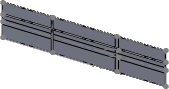 |
| 選択 |
選択解除 |
フラット パターンでは、ソフトウェアが線形計算を行います。 材料の圧縮と伸縮は考慮されません。
|
フランジのパラメータ
| デフォルト半径を使用 |
元の板金フィーチャーからベンド半径を使用します。 |
| ベンド半径 |
ベンド半径を元の板金フィーチャーから変更できます。 |
| フランジ位置 |
ベンド位置を選択します。 |
| 横のベンドをトリム |
横のベンドで余分な材料を削除します。 |
オフセット開始/終了
オフセット開始距離(Start Offset Distance)
および
オフセット終了距離(End Offset Distance)
の値を設定できます。 (スイープ フランジをモデルのエッジ全体に指定するには、これらの値をゼロに設定します)
ユーザー定義ベンド゙許容差
| ベンド許容差のタイプ |
デフォルト値とは異なる値を設定できます。 ベンド許容差とベンド展開長補正(Bend Allowance and Bend Deduction)を参照してください。 |
ユーザー定義リリーフ タイプ
| リリーフ タイプ |
追加するリリーフ カットのタイプを設定します: 矩型(Rectangular)、無理曲げ(Tear)、または長円形(Obround) |
| リリーフレシオ使用 |
リリーフ タイプが矩形または長楕円で、リリーフ レシオ使用を選択した場合は、レシオの値を設定します。 リリーフ レシオ使用(Use relief ratio)を選択解除した場合は、リリーフ幅(Relief Width)
 とリリーフ深さ(Relief Depth) とリリーフ深さ(Relief Depth)
 の値を設定します。 の値を設定します。 |
板金のパラメータ
| |
デフォルト パラメータの上書き |
ベンド半径または厚みを元の板金フィーチャーから変更できます。 |
 |
厚み |
材料の厚みを設定します。 |
| |
反対方向 |
板金の厚み寸法が適用される方向を逆にします。 |
 |
ベンド半径 |
デフォルト半径を使用(Use default radius)が選択解除されたとき、値を設定します。 |
ベンド許容差
| |
デフォルト パラメータの上書き |
ベンド許容差を元の板金フィーチャーから変更できます。 |
| |
ベンド許容差のタイプ |
ベンド許容差を元の板金フィーチャーから変更できます。 |
自動リリーフ(Auto Relief)
| デフォルト パラメータの上書き |
リリーフ タイプを元の板金フィーチャーから変更できます。 |
| リリーフ タイプ |
追加するリリーフ カットのタイプを設定します: 矩型(Rectangular)、無理曲げ(Tear)、または長円形(Obround) |
| リリーフレシオ使用 |
リリーフ タイプが矩形または長楕円で、リリーフ レシオ使用を選択した場合は、レシオの値を設定します。 リリーフ レシオ使用(Use relief ratio)を選択解除した場合は、リリーフ幅(Relief Width)
 とリリーフ深さ(Relief Depth) とリリーフ深さ(Relief Depth)
 の値を設定します。 の値を設定します。 |